Настройка портальных ролей. Часть 2
Эта статья является второй частью статьи «Настройка портальных ролей». В статье представлены азы и изюминки настроек портальных ролей. Эти знания будут полезны как консультантам, начинающим изучение этой функциональности, так и опытным специалистам, которые смогут здесь найти дополнительные «фишки».
Преамбула
Эта статья является второй частью статьи «Настройка портальных ролей». В статье представлены азы и изюминки настроек портальных ролей. Эти знания будут полезны как консультантам, начинающим изучение этой функциональности, так и опытным специалистам, которые смогут здесь найти дополнительные «фишки».
Содержание:
Просмотр пользователей, ролей и групп на портале
Шаблонные и ссылочные IVIEW. Трассировщик ссылок
Слияние одинаковых IVIEW и папок разных ролей
Изменение взаимного расположения объектов меню
Просмотр пользователей, ролей и групп на портале
Согласно концепции ролей и полномочий, на портале для портальных ролей создаются соответствующие портальные группы: для SRM автоматически, для ERP вручную. Если пользователю подключаются или отключаются (назначаются) роли в ERP/SRM, то автоматически происходит назначение (подключение или отключение) пользователю соответствующих портальных групп и портальных ролей. На портале можно просмотреть пользователей, роли и портальные группы для того чтобы разобраться с назначениями. Для этого при выборе точки входа «Управление пользователями» (User Administration) в верхней части экрана открывается средство поиска, в котором можно выбрать критерии, например, в рассматриваемом случае (Рис.1) выбирается «пользователь» и в окно вводится часть имени «akbelandv». После нажатия кнопки Пуск (Go), в средней части экрана отображаются результаты поиска – строки с данными для найденных пользователей. При выделении одной строки в нижней части экрана открываются подробные данные выбранного объекта.

Рисунок 1. Поиск пользователя. Изменение общей информации.
В данном случае по кнопке «Изменить» (Modify) можно открыть на редактирование допустимые к изменению поля. Например, выбрать другой язык. Для того чтобы изменения вступили в силу нужно сохранить соответствующей кнопкой. Чтобы увидеть изменения необходимо обновить страницу браузера. В подробной информации пользователя имеется несколько закладок. Для просмотра назначенных пользователю портальных ролей нужно перейти на вкладку «Присвоенные роли» и указав чек-бокс на «Рекурсивный поиск» нажать кнопку «Запуск» (Рис.2).
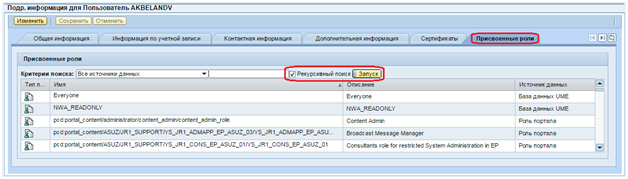
Рисунок 2. Просмотр присвоенных ролей пользователя.
Для поиска роли в разделе «Управления пользователями» нужно аналогично указать в критериях поиска часть названия роли и по кнопке «Запуск» в средней части экрана отобразятся все соответствующие критерию поиска строки. При выборе одной из строк, в нижней части отображаются подробные данные, например, можно посмотреть пользователей, которым назначена эта роль (Рис.3). Напоминаю, что просмотр и редактирование состава и основных свойств портальной роли выполняется не здесь, а в разделе «Администрирование контента».

Рисунок 3. Поиск роли. Просмотр присвоенных пользователей.
Для просмотра портальных групп в разделе «Управление пользователями» в критериях выбирается «Группа» и часть названия. После нажатия кнопки «Запуск» в средней части экрана отображаются найденные строки. При выделении одной из строк в нижней части экрана отображаются несколько закладок с подробными данными. Например, можно найти назначенные (присвоенные) для портальной группы роли (Рис.4).
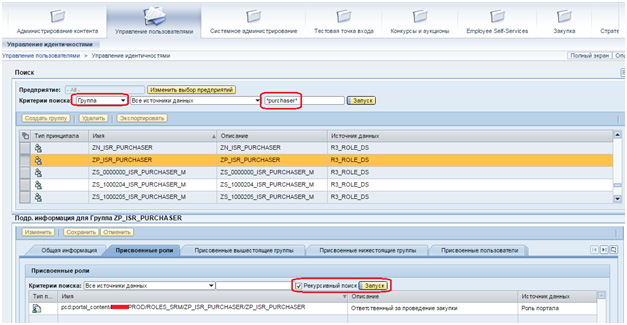
Рисунок 4. Поиск портальной группы. Просмотр присвоенных портальных ролей.
Шаблонные и ссылочные IVIEW. Трассировщик ссылок.
Одно и тоже IVIEW может присутствовать в нескольких ролях. Часто приходится задавать и менять некоторые общие свойства IVIEW. Если поместить ссылочное IVIEW в определенную папку, а потом копировать его в несколько разных ролей дельта-ссылкой, то при изменении свойств в шаблонном IVIEW эти свойства меняются и во всех ссылочных IVIEW в ролях. Однако некоторые свойства, которые будут изменены вручную в одной или нескольких ролях, уже не будут зависеть от шаблонной. Как правило, свойство «Приоритет слияния» указывают вручную в каждой роли, а все остальные свойства меняют централизовано через шаблон. При переносе портальных ролей из системы разработки и тестирования в систему для обучения, контроля качества и в продуктивную систему необходимо в транспортные пакеты вместе с ролями обязательно включать также и шаблонные IVIEW.
На рисунке ниже (Рис.5) мы видим, что к одному шаблонному IVIEW «Обработка лотов» имеется несколько ссылочных одноименных IVIEW расположенных в папках разных ролей «Ответственный за…». Это можно увидеть при просмотре трассировщика дельта-ссылок объекта.

Рисунок 5. Просмотр ссылочных объектов из шаблонного.
Находясь в трассировщике дельта-ссылок, нажатием левой кнопкой мыши на значок справа от объекта вызывается локальное меню. С помощью этого меню можно открыть объект в новой вкладке без поиска его в контенте портала (Рис.6).

Рисунок 6. Открытие ссылочного объекта.
В первом случае, откроем IVIEW «Обработка лотов», которое находится в роли «Ответственный за согласование способа закупки». На рисунке ниже представлены три закладки: первая «Обзор», вторая «Обработка лотов» - шаблонное IVIEW из двух предыдущих рисунков, третья «Обработка лотов» ссылочное IVIEW находящееся в роли, открытое из интерфейса предыдущей вкладки.
В первом ссылочном IVIEW значение свойства «Приоритет слияния» имеет уникальное значение, заданное вручную =75 (Рис.7). Это свойство не будет автоматически изменяться при изменении свойств в шаблонном IVIEW, а остальные свойства имеют такие же значения как в шаблонном и будут изменяться вместе с ним.
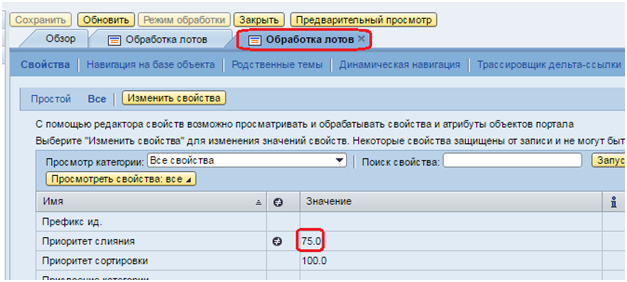
Рисунок 7. Просмотр свойств первого ссылочного IVIEW.
Если во вкладке шаблонного IVIEW аналогично открыть следующее ссылочное из роли «Ответственный за формирование потребности», то можно увидеть, что значение свойства «Приоритет слияния» имеет также уникальное значение, равное 11 (Рис.8), потому что значение было изменено вручную после того как IVIEW было скопировано дельта-ссылкой в роль.

Рисунок 8. Просмотр свойств второго ссылочного IVIEW.
Вертикальное меню
Меню роли имеет иерархический вид. Например, первый уровень - это точка входа, второй - две папки, третий - по три IVIEW в каждой папке (Рис.9).

Рисунок 9. Иерархическая структура роли.
Однако горизонтальное меню 2-го уровня на портале бывает неудобным. В этом случае, мы не видим всей картины и содержания остальных папок второго уровня. При клике на точку входа «Test Entry Point» на горизонтальном уровне показаны две папки второго уровня: «Partners», «Purchase Requisitions» и отображаются IVIEW третьего уровня только из первой выделенной папки (Рис.10).
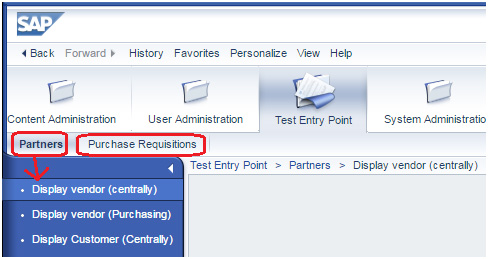
Рисунок 10. Горизонтальное меню.
Чтобы
Если хотите прочитать статью полностью и оставить свои комментарии присоединяйтесь к sapland
ЗарегистрироватьсяУ вас уже есть учетная запись?
Войти
